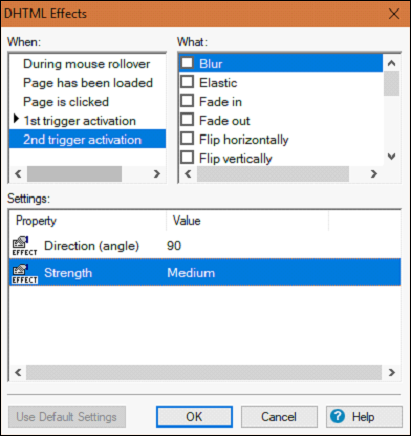Вы можете открыть эффекты DHTML, используя триггеры. При нажатии на текст или изображение, связанное с триггером, появляется цель. Важно, чтобы триггеры и цели были расположены.
Назначить триггер для текста или изображений
Выберите текст или изображение в редакторе дизайна и в разделе DHTML вкладки «Вставка» щелкните раскрывающееся меню « Триггер» и выберите «Триггер».
Значок содержимого барабана отображается на содержимом, к которому применяется триггер. Хэш-метки указывают на применение эффекта DHTML. Следующим шагом является подключение триггера к изображению или тексту.
Подключите триггеры к тексту или изображениям
Чтобы подключить триггер к тексту или изображению, выберите текст или изображение для использования в качестве цели, а в разделе DHTML на вкладке «Вставка» щелкните раскрывающееся меню «Эффекты» и выберите «Эффекты». В разделе «Когда» выберите 1- ю активацию триггера, а в разделе «Что» выберите эффект, возникающий при нажатии пользователем триггера. Установите необходимые свойства в разделе «Настройки». Повторите для второй активации триггера .
Появится значок штекера, указывающий, что это цель. Для изображений вы можете перетащить значок кабеля на любое изображение и выбрать нужный эффект DHTML в качестве цели.
Удаление триггеров
Чтобы удалить триггер DHTML, выберите элемент, связанный с триггером, и в разделе DHTML вкладки «Вставка» щелкните раскрывающееся меню «Триггер» и выберите «Удалить триггер».